Win10出现系统还原错误0x80070005怎么修复
有win10系统用户想要进行系统还原的时候,却遇到了错误0x80070005的提示,导致电脑无法还原,该怎么处理呢,现在为大家分享一下Win10出现系统还原错误0x80070005的具体修复步骤。
方法一.重新启用系统还原功能
1、按Windows键+ R,键入services.msc,然后按Enter键。
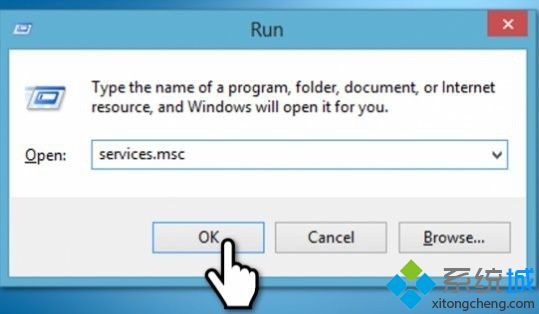
2、检查卷影复制和任务计划程序和Microsoft软件卷影复制提供程序服务是否正在运行
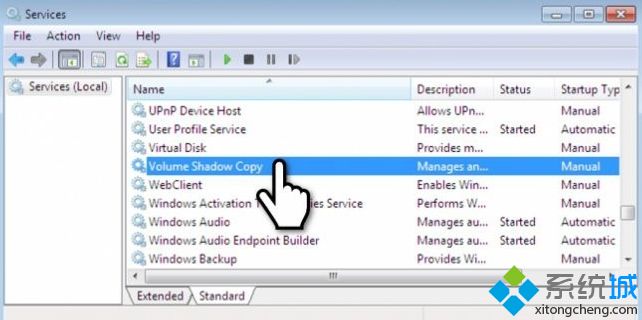
3、如果它没有运行,请单击它并选择开始,然后将“ 启动类型”设置为“ 自动”。
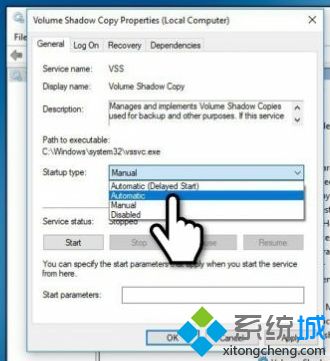
方法二.在引导时修复系统
如果此选项没有帮助,请尝试在引导时修复系统。为此,我们准备了一个附加指南,说明如何修复“系统还原未成功完成”问题。
打开“ 开始”菜单,将鼠标指针悬停在“ 电源”按钮上;
选择重启。启动时反复按Shift键;
选择高级选项;
选择“ 系统还原”,让系统执行还原并完全启动。
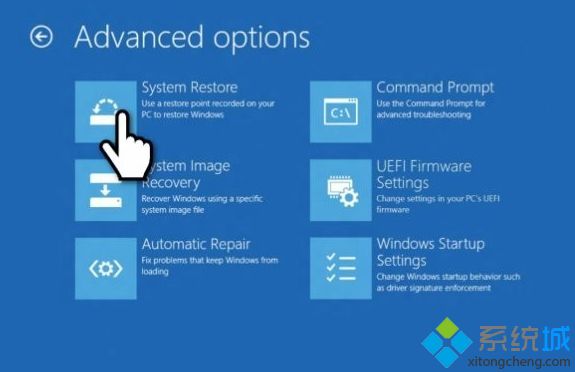
以上给大家介绍的便是Win10出现系统还原错误0x80070005的详细操作步骤,希望以上教程内容可以帮助到大家。
相关教程:电脑f2还原系统步骤dnf遇到无法处理的错误我告诉你msdn版权声明:以上内容作者已申请原创保护,未经允许不得转载,侵权必究!授权事宜、对本内容有异议或投诉,敬请联系网站管理员,我们将尽快回复您,谢谢合作!










